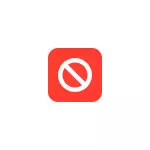
この命令では、組み込みのiOS関数を使用してiPhoneアプリケーションを非表示にする方法について説明します(残念ながら、完全にはいません)。サードパーティ製の方法では、これはAndroidアプリケーションを隠すこととは対照的に、これは行われないことを意味します。
iPhoneアプリケーションを「画面タイム」機能を使用して隠す
個々のiPhoneアプリケーションを非表示にして、それらを非表示にして、パスワードを知らないユーザーにアクセスできない(セキュリティコード)内蔵の「画面タイム」機能を使用することができますが、ステップは次のとおりです。
- 画面上の時間に移動します。
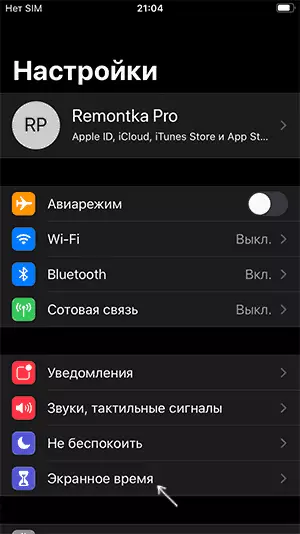
- 「コードパスワードを使用」をクリックして、目的のコードを設定して設定を変更します(もう一度アプリケーションを表示します)。
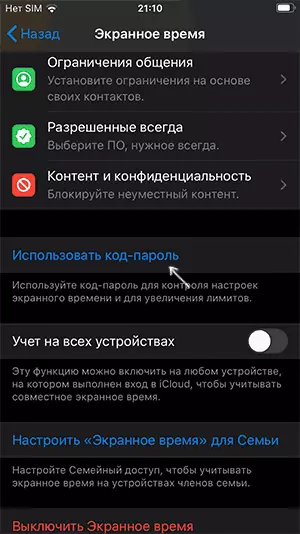
- オープンタイム設定で、「コンテンツとプライバシー」のセクション - 「許可アプリケーション」に進みます。
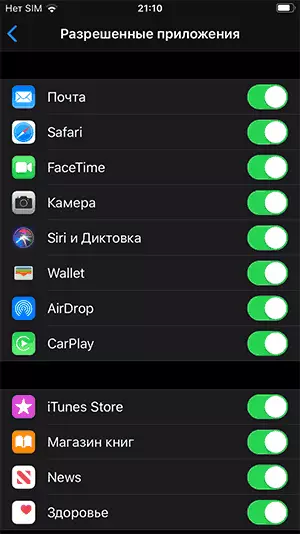
- 非表示にする組み込みiOSアプリケーションを切断します。オンスクリーンの時間に許可するまで、iPhoneメイン画面に表示を停止します。
- App StoreとiTunesアプリケーションを「コンテンツとプライバシー」のオプションで隠すには、「iTunesとApp Storeでのショッピング」を開き、すべてのアクションを禁止します。アプリケーションはメイン画面から非表示になります。
このメソッドでサードパーティ製アプリケーションを非表示にすると機能しませんが、必要に応じて、画面時間の設定に「アプリケーション制限」を設定できます。アプリケーションの使用時の制限の設定0にブロックします。
この場合、メイン画面に表示されますが、画面上の設定の制限を無効にするまで起動されません.2番目のステップで指定されたパスワードを入力する必要があります。
効果的ではなく、誰かが便利になるでしょう:
- 非表示にしたいアプリケーションをメイン画面上の1つのフォルダに置きます。
- このフォルダ内には、このフォルダの次の「タブ」に転送されるように、非表示にするアプリケーションをフォルダの右側にドラッグします。
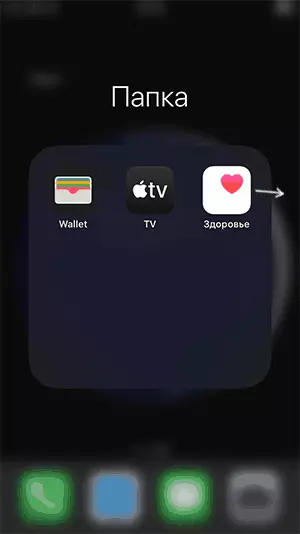
- メイン画面で、アプリケーションアイコンがフォルダに表示されず、このフォルダを開くときに隠されたアプリケーションを表示すると、右側にスクロールする必要があります。
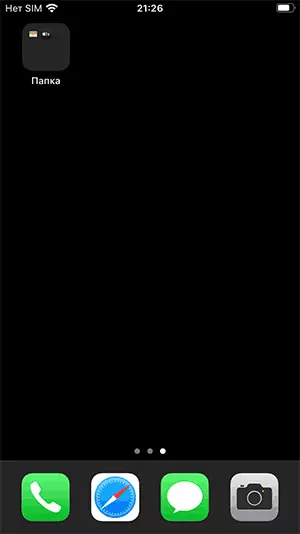
iPhoneのメイン画面を妨害する不要なアプリケーションについて単に削除するのに十分な場合は、最新のiOSバージョンでは組み込みアプリケーションでも利用可能です。削除アイコンがオンになるまで、アプリケーションアイコンを長時間保持します。すべてのアプリケーションで、不要なものを取り除きます。
まあ、最後に、最後に、最も信頼性の高い方法はiPhoneのロックを解除することです。あなたが知っていない人は誰もいない、他の人を追加して印刷しないでください。機密データが登場する可能性があるアプリケーション通知の表示を無効にします。ロック画面。 iPhoneの親コントロールは、同様のトピックに役立ちます。
